通过偏移(折弯)剪切平面以显示不在一条直线上的要素来生成偏移截面视图。
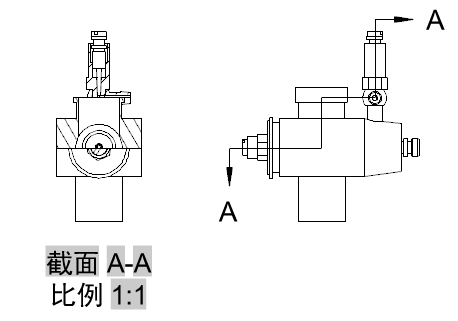
- 依次单击


 。 查找
。 查找 - 单击要用作父视图的视图。起点方向箭头将显示在光标上。
- 在绘图区域中单击以指示剖切线的起点。终点方向箭头将显示在光标上。 提示:
- 使用对象捕捉、对象捕捉追踪、正交和极轴追踪来准确指定剖切线的位置。
- 如果将 CONSTRAINTINFER 系统变量设置为 1,则剖切线将自动约束到父视图。
- 在绘图区域中单击以指示折弯的顶点。
- 在绘图区域中单击以指示剖切线的端点,并按 ENTER 键。截面视图的预览将显示在光标上。 提示: 可以使用“截面视图创建”功能区上下文选项卡来修改截面视图的特性。
- 将预览移动到所需的位置然后单击以放置该视图。 提示: 将预览约束为仅按垂直于剖切线段的方向移动。要释放约束,请按 SHIFT 键。要恢复约束,请再次按 SHIFT 键。
- 依次单击

 。
。